Det är normalt för användare av GNU / Linux Vi ägnar oss främst åt att anpassa vårt skrivbord så att det liknar andra distributioner eller operativsystem.
Vid det här tillfället, vad jag visar dig är sättet att göra GIMP för detta:
till detta:
Krediterna för denna bedrift går till a användare i Xfce-Look, och allt jag kommer att göra är att översätta instruktionerna som vi kan hitta i PDF-filen som innehåller filen som vi måste ladda ner.
Nåväl, låt oss se stegen att följa:
1- Vi packar upp filen som vi laddade ner tidigare.
Inuti den hittar vi mappen Gimp-CS6-tema som vi kopierar till ~/.gimp-2.8/themes/. Om vi har fler användare på datorn och vi vill att de också ska njuta av temat, så kopierar de mappen som root till /usr/share/gimp/2.0/themes/.
2- Vi upprättar några konfigurationsalternativ.
Författaren till detta tips delar med oss av sina konfigurationsfiler, som redan kommer med alla utförda steg, samt några kortkommandon som liknar eller liknar Photoshop.
Om vi vill använda dem behöver vi bara kopiera filerna som finns i mappen Inställningar etc till ~/.gimp-2.8/themes/ ersätter de gamla (de gör en salva först).
3- GIMP i Single Window-läge.
För att få en bättre upplevelse rekommenderas det att ha alternativet Single Window aktiverat, för detta ska vi Meny » Fönster och vi markerar detta alternativ.
4- Välja tema och tillämpa färgerna.
Om vi kopierar författarens konfigurationsfiler är detta steg inte nödvändigt, men för att välja det nya temat för GIMP vi ska Meny » Redigera » Inställningar » Teman och välj det nya temat.
Sedan i Meny » Redigera » Inställningar » Utseende Vi väljer alternativet Fyllningsläge för duken » Anpassad färg och vi sätter värdet #272727.
5- Stänk.
Slutligen, inuti den uppackade mappen kallas bilden gimp-splash-cs6.png vi kopierar det till mappen /usr/share/gimp/2.0/images/ (som rot) med namnet gimp-splash.png.
Och det är allt. Vi måste bara tillgodose GIMP efter vår smak.
Steg i KDE
När vi gör alla dessa steg, när vi öppnar GIMP i KDE kommer vissa ändringar att göras, men det är möjligt att om vi använder ljusa färger för fönstren kommer allt att se fult ut.
Författaren till tipset visar oss till och med hur man ändrar utseendet på GTK-applikationer genom att skriva värdena i .gtkrc-filen:
bg[PRELIGHT] = "#4a90d9" # Blue-Hightlight-menus
bg[SELECTED] = "#4a90d9" # Blue-Hightlight-Panels
Men detta kommer att ändra utseendet på alla GTK-applikationer.
I KDE är lösningen jag hittade att välja en mörk färg för fönstren och anpassa den genom att ställa in värdet #484848 som fönsterbakgrund. Så nu kommer allt se mörkt ut 🙁
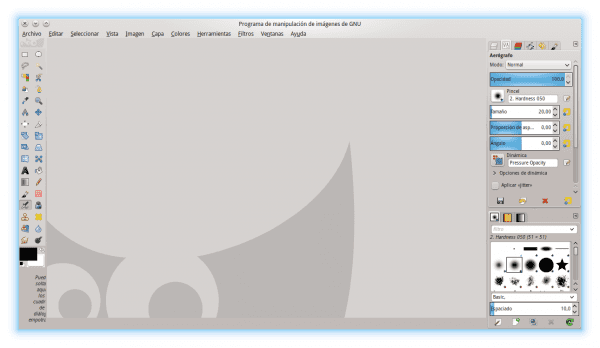
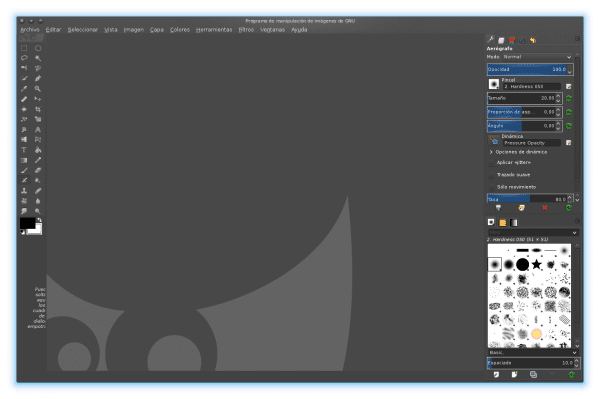
Hummm, jag har inte sett något relaterat till GIMP på ett tag... faktiskt, med bytet till Wheezy (som ändrade GIMP från 2.6 till 2.8) har jag inte haft mycket tid att pyssla... jag får se om det fungerar, även om jag inte riktigt märker att GIMP är för mycket för mig. Börjar se ut som PS... Om jag redan är i fasen att se mig själv använda GIMP-kombinationerna i PS vill jag inte se mig själv när de har liknande gränssnitt xD
Jag är inte en vanlig Gimp-användare men med det här nya utseendet ser det så mycket bättre ut XD
Finns det något sätt att få Gimp att fungera anständigt på KDE? Jag ser mycket eftersläpning speciellt när jag ritar, den har också några buggar i fönstren.
i XFCE och Gnome gjorde det underverk för mig.
Förbered dig!
Gritty purister kommer att skynda sig att säga "varför vill du att din GIMP ska se ut som photoshop!" … kom ihåg mig xD
Mmm, du tog orden ur min mun.
Det finns verkligen mycket fritid.
Jag ser det likadant, bara att det är svart och de har inte slagit ihop titelraden med menyraden som Adobe har gjort sedan Creative Suite 4.
Lysande!! Nu när jag tittar på Gimp i skolan gillar jag det verkligen
testar UserAgent
Att byta användaragent till Google Chrome/Chromium är jobbigt för mig.
Detta liknar brunetter som behöver färga sig blonda för att må bra. Vilken brist på identitet och acceptans!!!
Jag behöver inte min Gimp för att se ut som någon, som tur är...
Vem ger mig mitt pris? Jag sa att det här skulle hända! Jag är en häxa! Titta på mig mamma, jag anade att någon skulle kommentera något sånt!
Gimprc- och toolrc-filerna som finns i mappen Inställningar etc i tar som jag laddade ner måste ersättas av filerna med samma namn som finns i mappen /usr/share/gimp/2.0 för att uppnå önskad effekt.
Eftersom jag är inne på anpassningsvågen gjorde jag några små mods till verktygslådans layout.
https://lh5.googleusercontent.com/-_EyIAXD1mGk/Uk4M94vzhkI/AAAAAAAAAsY/WDx8eNZ04gw/w1010-h568-no/Captura+de+pantalla+de+2013-10-03+20%253A01%253A24.png
Nu ser det ut som Photoshop.
Hur gjorde du det? Alla ändringar jag gör återställs när jag startar om appen.
Använd inte konfigurationerna som det ger, ta några gamla som du redan använt för trippelboxen så ser det bättre ut
excellent. Jag älskade! Nu om det är mer bekvämt 😉
Det ser bra ut, men jag tror att Gimp i allmänhet behöver en ansiktslyftning av gränssnittet.
Det är sant. Vad mer det saknas mest är att förbättra verktygens hanterbarhet för att göra bildredigering mycket bekvämare.
gimp butik
http://www.gimpshop.com/downloads
Det är samma som GIMP. Sedan 2.7.X kom den redan med funktionen att ha alla verktyg sammanslagna i fönstret som Photoshop.
Ok, jag anpassade det lite för att passa mitt tema och gjorde det ganska anständigt.
Nu gör det mig inte blind.
Sanningen är att det ser mycket bättre ut, och för att arbeta med foton är de mörka bakgrunderna mycket bättre eftersom de framhäver fotot mer, men jag vet inte vad fan är det som GNU/Linux-program och -system måste se ut som proprietära lösningar. Jag antar att människor som går till den här världen gör det för att det de hittar ska vara bättre.
Detta påminner mig om Gnome Shell Dark Themes i vissa applikationer gnome saknar bara ett bättre ikontema
Det ger den ett bra utseende och en annan luft och den passar väldigt bra till mitt motiv.
För att få det att se bättre ut skulle ett ikonpaket som passar den bättre vara trevligt. Tack
IMHO jag gillar inte riktigt mörka fönster. Dessutom har jag vant mig vid ljusa fönster.
Jag använder inte Gimp så mycket, egentligen, nästan ingenting, men jag skulle vilja veta hur man dockar de 3 fönstren när jag öppnar Gimp, jag får 3 separata fönster som är 2 arbetsstänger på sidorna och en i mitten, vilket är ritfältet. Det är lite irriterande. Jag skulle vilja att allt fanns där. Jag vet inte om jag förklarar mig bra
Windows -> Enkelfönsterläge
Det är rätt!
Tack!! Jag har använt gimp i flera år och jag slog alltid sönder kulorna som skiljer fönster åt. Och utmärkt till vem jag frågar
Titta, men det är bra, jag hade ingen aning.
tack
Det ser bra ut, men jag gillar standarden bättre.
När jag ser det här inlägget skulle jag vilja veta om jag kan lägga upp GIMP-tutorials?
Visst såklart 🙂
Om du har frågor om hur du registrerar dig, problem eller något, kontakta mig via e-post: kzkggaara[at]desdelinux[dot]net
hälsningar
beställnings…
…Seden, överallt
Intressant. Finns det något liknande för att få Inkscape att se ut som Illustrator?
Låt oss se om jag tar mig tid att göra ett skvätt till GIMP från Illustrator (Förlåt mig, men vanan att använda verktygen för Adobe och/eller Corel-produkter är ganska inrotad).
När photoshop ändrade färgen på sitt gränssnitt kände jag mig inte särskilt bekväm med förändringen, men jag hade det fortfarande som jag fortsatte använda. Men med tiden insåg jag att denna förbättring verkligen är användbar, det finns få designers som stannar i Ps i bara 15 minuter... det är timmar! och det faktum att gränssnittet inte är så tydligt hjälper ögonen att inte bli trötta eller skadade.
Det är bra att den här förändringen kan göras till GIMP (som jag vanligtvis inte använder... för även om de säger till mig att det gör tusen underverk som Ps... är nivån fortfarande inte jämförd)
Jag följde alla steg och färgen ändras inte, kan någon hjälpa mig, jag har Elementary Os freya och Gimp 2.8
Hälsningar och tack på förhand
Hej, ämnet är mycket bra, jag ser att ditt gränssnitt har pekikonen, generellt har inte gimp den ikonen, hur kan jag uttrycka det?... Kan du berätta för mig hur jag gör det i Fedora, jag har försökt men verktygslådorna de tar inte svart färg.tack